如何修复 WordPress 中的“您关注的链接已过期”错误
已发表: 2020-10-11我们中的许多人在通过 Internet 冲浪时都会看到此消息“您关注的链接已过期”。 每当显示此错误消息时,它不包括有关为什么显示此错误消息的详细信息。 结果,许多人发现错误的目的令人费解。 如果你是这方面的新手,它会让你更加困惑。 有了这个说明,今天我们将讨论如何修复您关注的链接已过期错误。
但是,此错误在 WordPress 中最为常见。 当您在 WordPress 管理面板上工作并尝试在 WordPress 网站上上传内容时,可能会显示此消息。 所以在进入细节之前,我们想讨论一下这个错误信息通常是什么时候显示的。
是什么导致您关注的链接已过期错误?
正如我们已经提到的,当您在 WordPress 网站的管理面板区域工作时,通常会在 WordPress 上看到此错误。 通常,当您尝试将 WordPress 主题或插件上传到网站时,会发生此错误。 它以下面给出的格式显示消息:
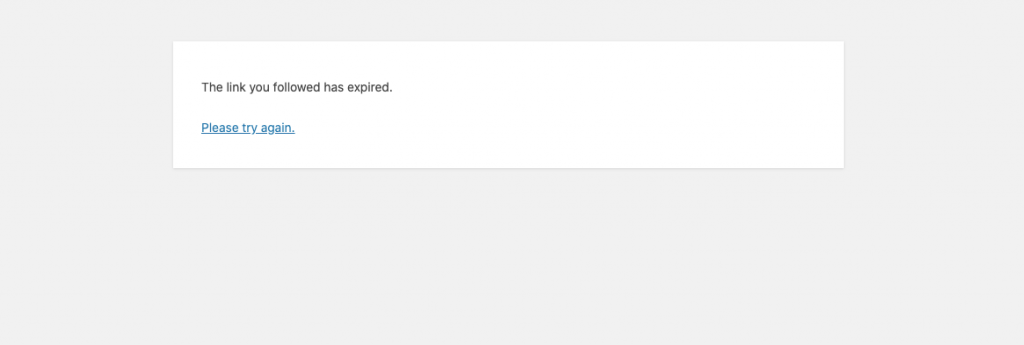
WordPress 对您可以上传的文件大小几乎没有限制。 从管理区域,您不能上传超过 WordPress 托管公司设置的限制的文件。 因此,每当您尝试从管理区域上传任何大于上述限制的文件时,都会显示此错误消息。 除此之外,当脚本开始运行很长时间时,设置也会显示此消息。
如果您想知道可以上传的文件大小的限制,您可以从右侧菜单中转到“媒体”,然后单击“添加新”选项。 在框的左下角,将显示文件限制。
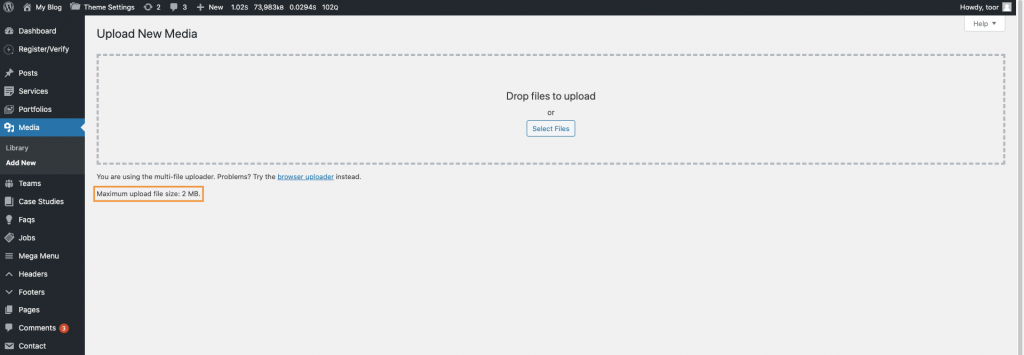
应用此类限制的原因是为了让您的网站保持轻松。 它是为了改善网站的整体性能。 小尺寸的图像将有助于您的网站快速运行,并对加载时间产生积极影响。 但是,如果限制非常低,并且您上传更大的文件,则会显示内存耗尽错误或最大执行时间超出错误。
但是,如果上传 WordPress 主题或插件,则会显示“您关注的链接已过期”错误。
在下文中,我们将讨论如何修复此错误。
如何修复 WordPress 中的“您关注的链接已过期”错误
增加文件上传大小、PHP 内存和执行时间限制将快速解决“您关注的链接已过期”错误。 下面,我们将讨论解决这个问题的详细方法。 您可以选择最适合和可行的方法并尝试修复错误。
修复1:增加functions.php文件的限制。
通过增加您网站上的functions.php 文件的限制,您可以增加文件大小限制。 当文件大小限制增加时,您可以上传比以前越来越大的文件。 然而,这种固定方法有一个缺点。 更改将应用于您当前使用的主题。 如果您将主题更改为新主题,则此修复将不再有效,您的限制将恢复到原始限制。 您可以再次对新主题应用相同的修复程序并解决问题。 要通过增加限制来解决此问题,您只需将代码添加到 WordPress 主题的 functions.php 文件中。 如果您想知道在哪里可以找到 WordPress 中的 funtions.php 文件,请按照以下步骤操作:
- 登录您的 WordPress 管理面板
- 单击右侧菜单中的“外观”图标。
- 点击“主题编辑器”
- 在右侧,您将看到一个名为“主题功能”的选项。
- 这是您可以输入代码的文件。
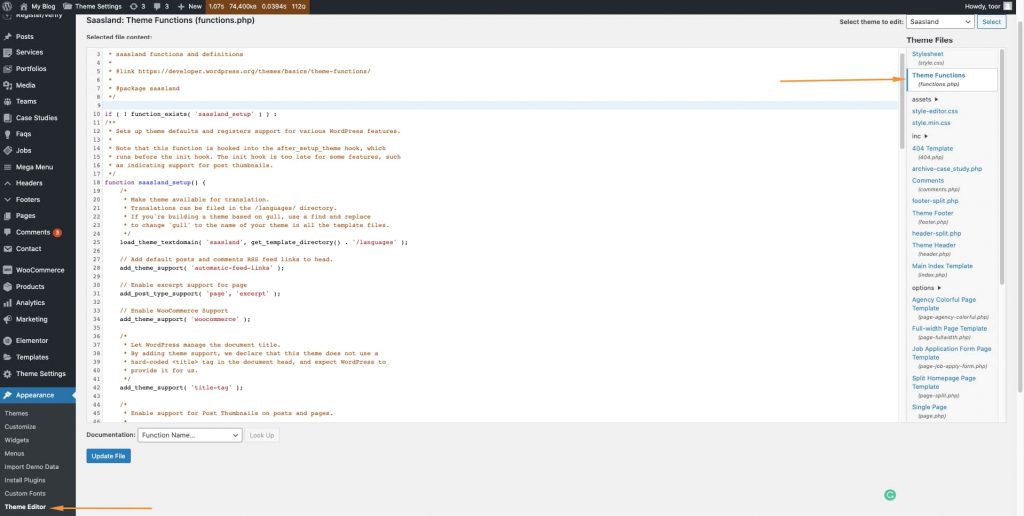
因此,由于您现在可以访问functions.php 文件,因此您必须复制粘贴代码以增加主题的限制。 使用以下代码增加 WordPress 中的限制。
@ini_set( 'upload_max_size' , '120M' ); @ini_set( 'post_max_size', '120M'); @ini_set( 'max_execution_time', '300' ); 您必须确保您增加的值大于您将上传到您网站上的文件。 可以在upload_max_size和post_max_size区域更改值。 除此之外,您还需要将max_execution_time增加到完成上传所需的估计时间。 如果不确定所需的时间量,您可以将当前时间值加倍。

修复 2:增加 .htaccess 文件中的限制。
这是您可以用来解决问题的另一种方法。 如果您不喜欢在 WordPress 主题的函数文件中添加代码,那么您可以尝试使用此方法。 在这种方法中,您可以直接从您网站的 htaccess.file 中进行所需的修改。 如果您不知道在哪里可以找到 htaccess 文件。 请按照以下步骤操作:
- 登录您的 cPanel。
- 转到文件管理器。
- 在文件管理器部分,您将找到要编辑的 htaccess.file。
您还可以通过使用 FTP 轻松连接您的网站来编辑 htaccess.file。
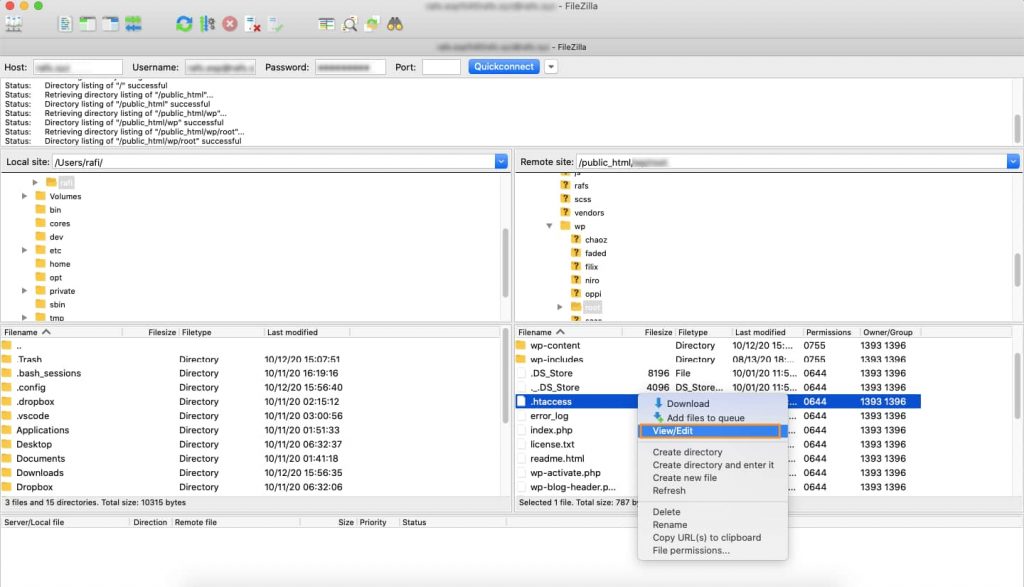
找到该文件后,您必须在 htaccess 文件的最底部添加以下代码。
php_value upload_max_filesize 128M php_value post_max_size 128M php_value max_execution_time 300 php_value max_input_time 300将代码添加到 htaccess 文件后,保存更改并将文件上传回您的网站。 完成后,更改将在您的网站上生效。
修复 3:增加 php.ini 文件中的限制。
解决“您关注的链接已过期”错误的最后但肯定不是最不重要的方法是更新您的 php.ini 文件增加的限制。 在你的WordPress网站上可以通过以下方法找到php.ini文件:
- 使用 FTP 客户端连接您的 WordPress 站点。
- 导航到根文件夹。
- 查找 php.ini 文件。
请注意:如果您使用共享主机,您可能在路由文件夹中找不到 php.ini 文件。 如果是这种情况,您必须使用纯文本编辑器(例如记事本)创建一个空白的 php.ini 文件,然后将记事本上传到您的网站。
您必须将以下代码添加到 php.ini 文件中。
upload_max_filesize = 128M post_max_size = 128M max_execution_time = 300进行更改后,将文件上传回您的网站以实施更改。
如果问题仍然存在,您可以增加大小限制以确保文件的上传不会妨碍该过程。 我们希望使用上述任何一种方法,您都可以快速解决此问题,并且在您使用 WordPress 时将不再显示“您关注的链接已过期”错误。
修复 4:使用 WordPress 插件
但是,并不是每个人都对编码感到满意,因此我们建议的最后一个解决方法是使用特定的插件。 增加最大上传文件大小将使我们的生活更轻松。 使用此插件,您可以轻松更改文件大小限制并继续使用您的网站。 请按照以下步骤操作:
- 导航到仪表板 > 插件 > 添加新
- 搜索插件“增加最大上传文件大小”
- 安装并激活插件
- 转到插件的设置部分
- 更改值
- 单击保存更改立即生效
通过此修复,您还可以增加限制并解决问题。
如果您喜欢我们提供的解决方案,请查看我们的博客以获取更多此类信息丰富的内容。
- 如何解决此页面试图从未经身份验证的来源加载脚本
- 如何将 WordPress 网站添加到 Google Search Console
